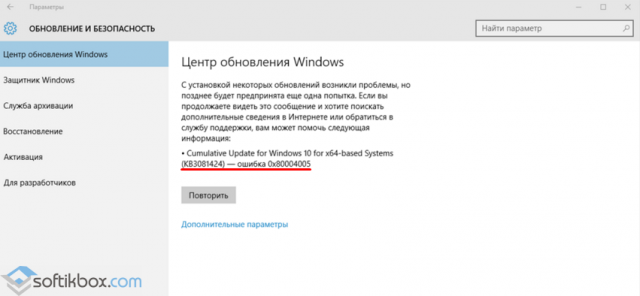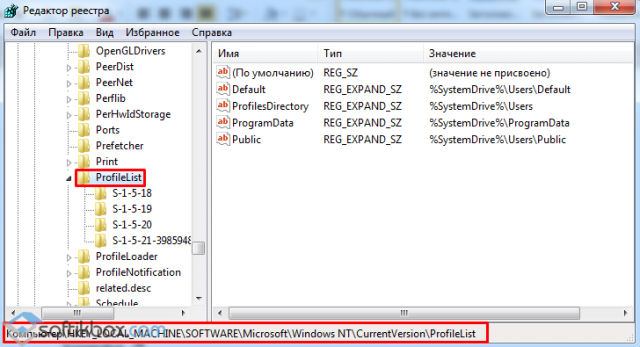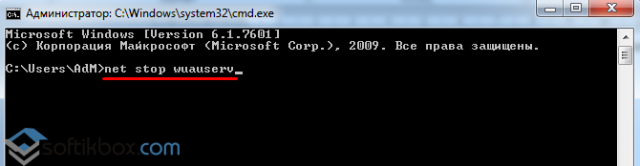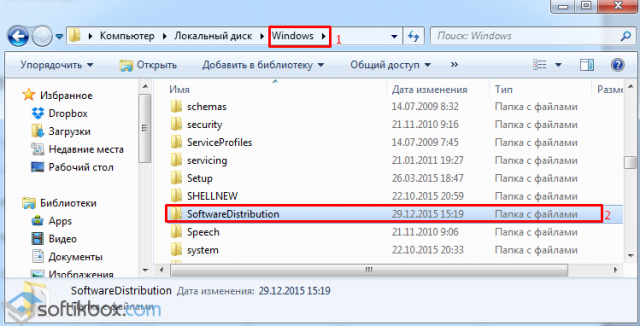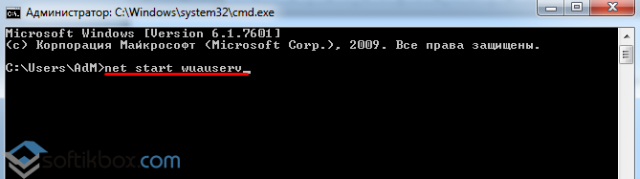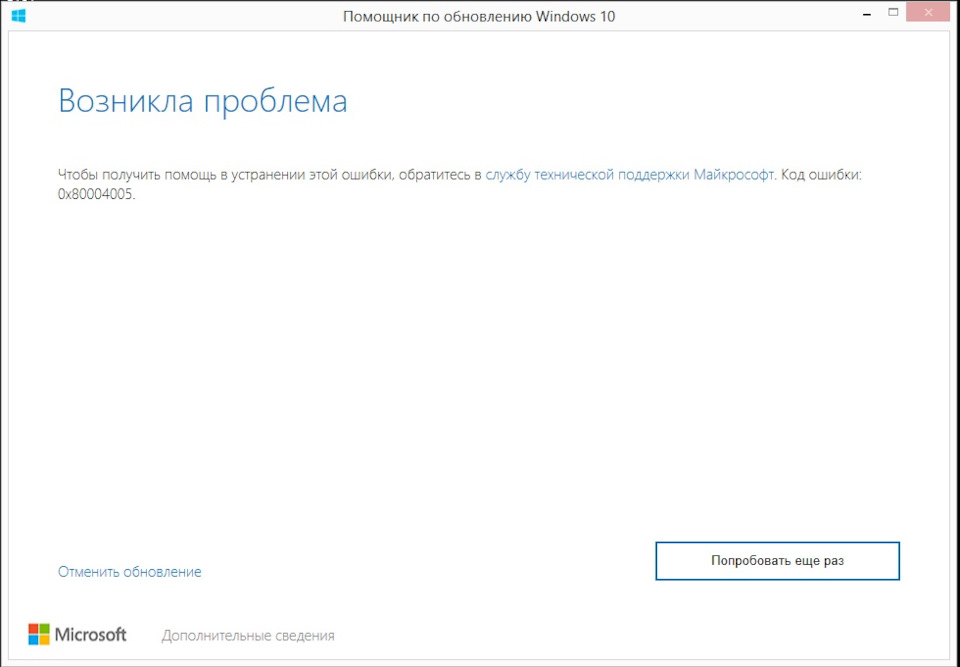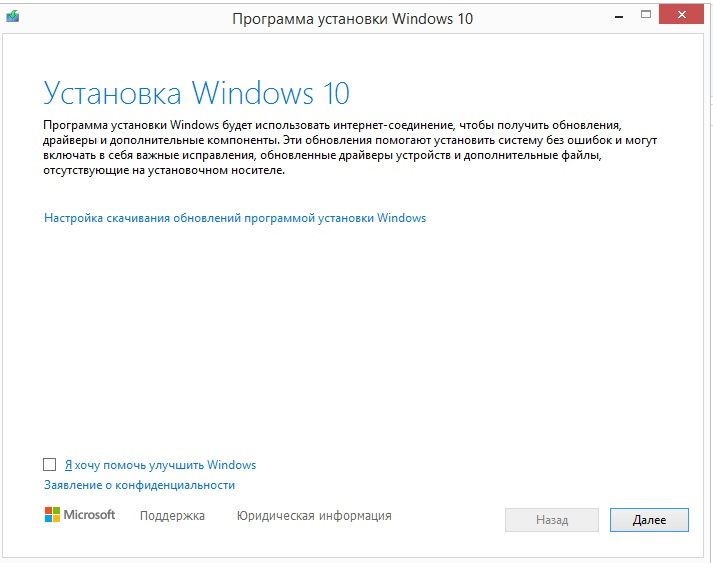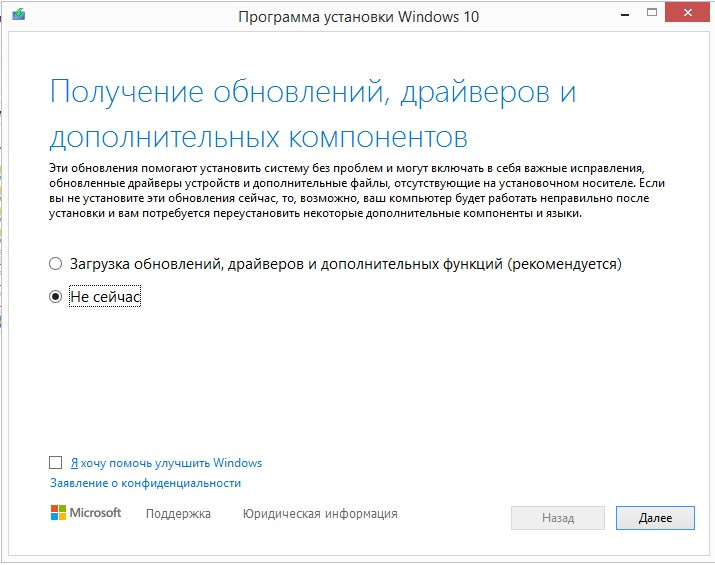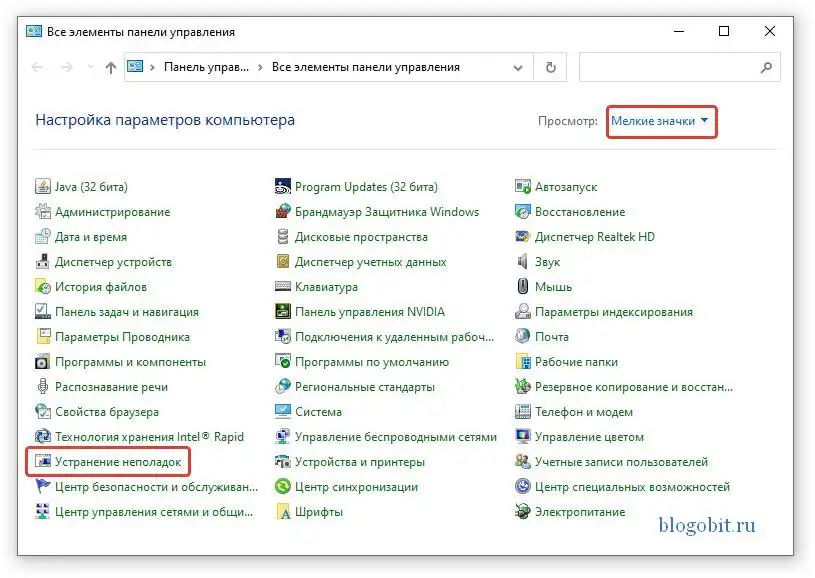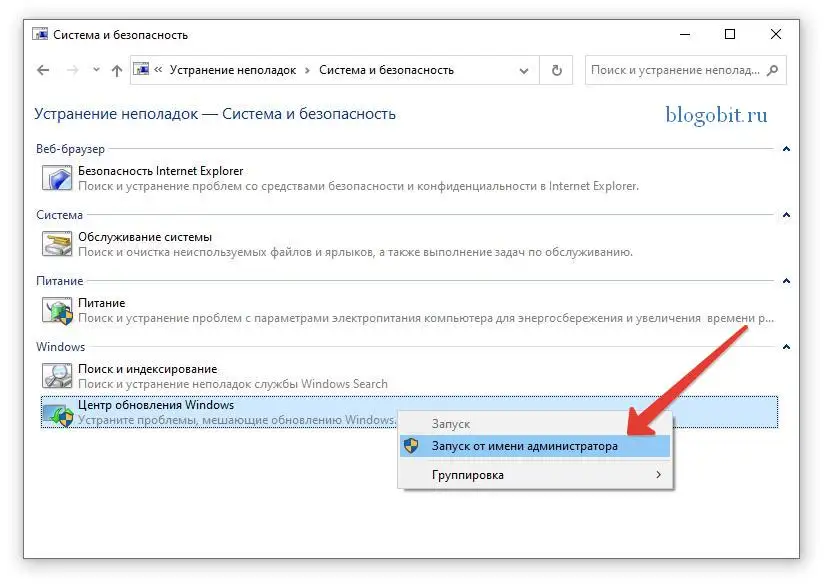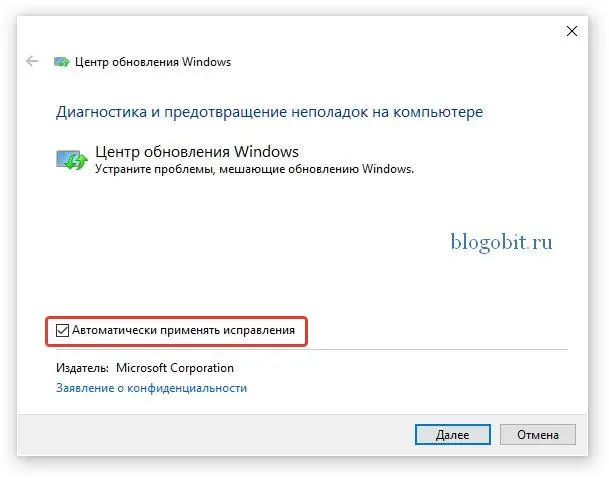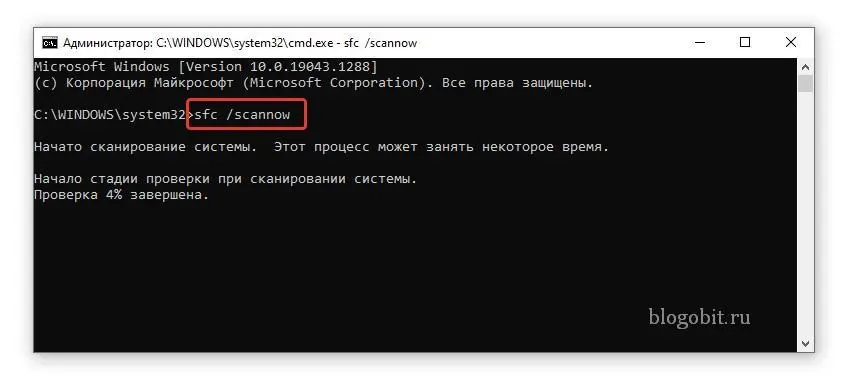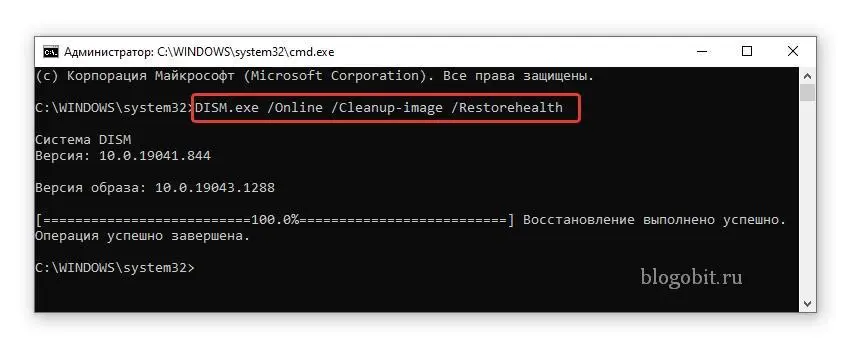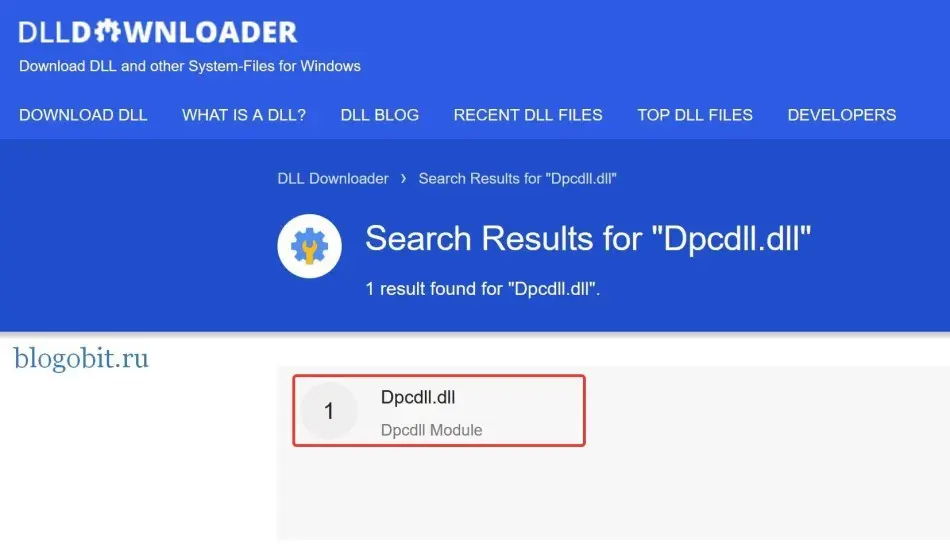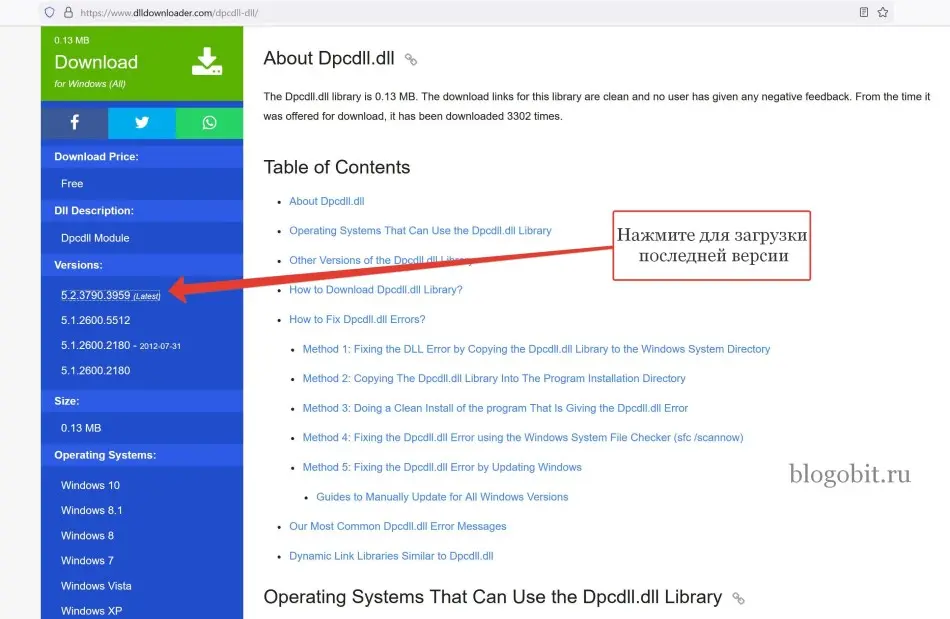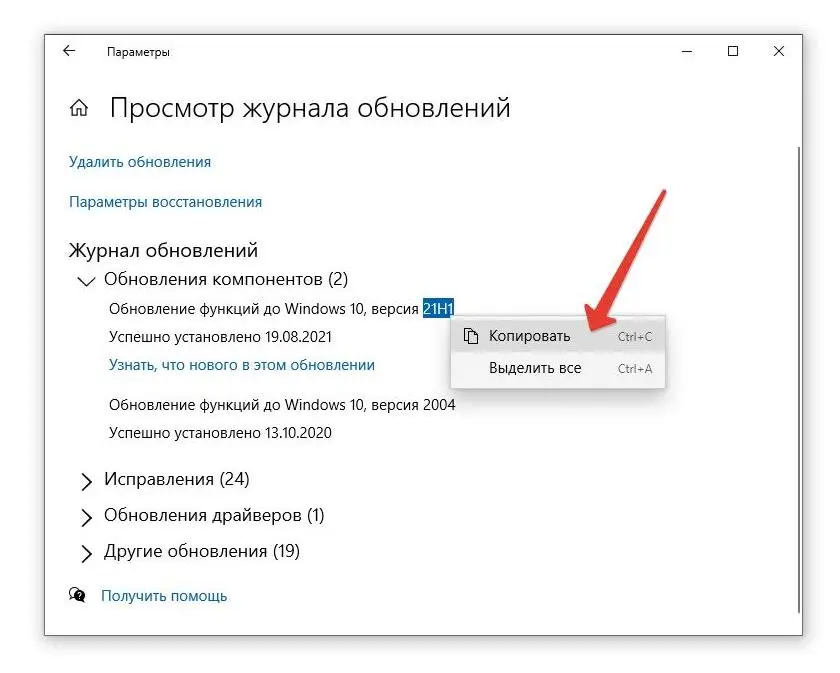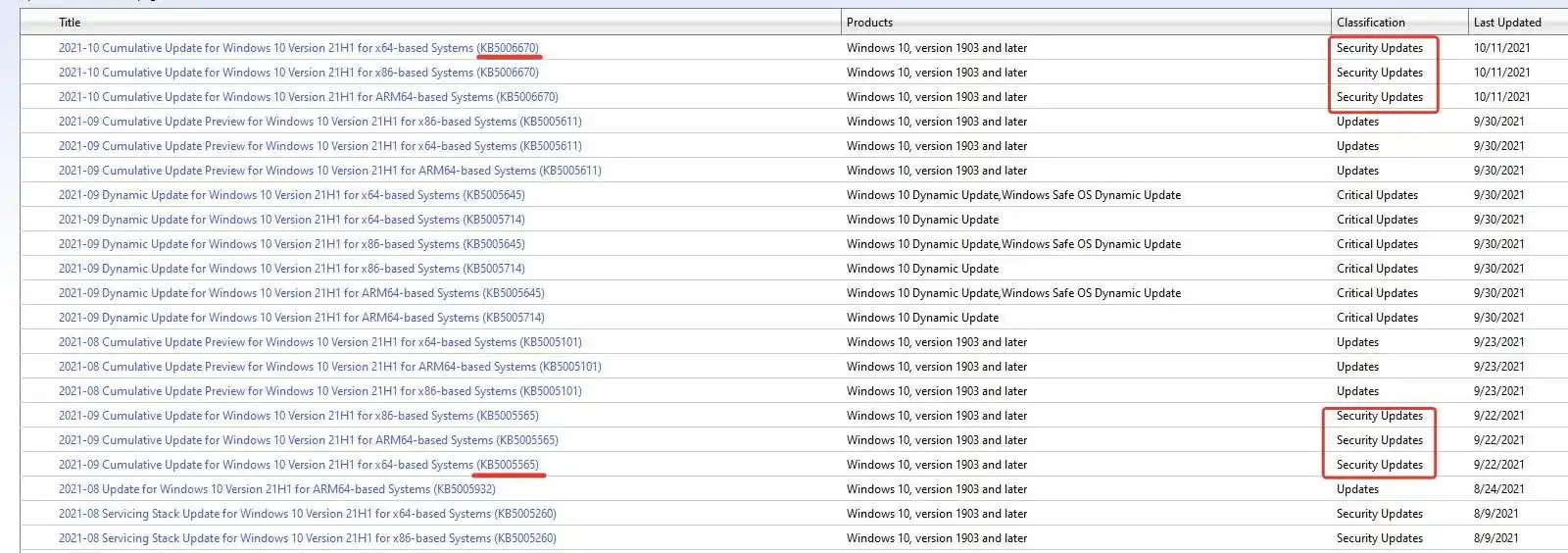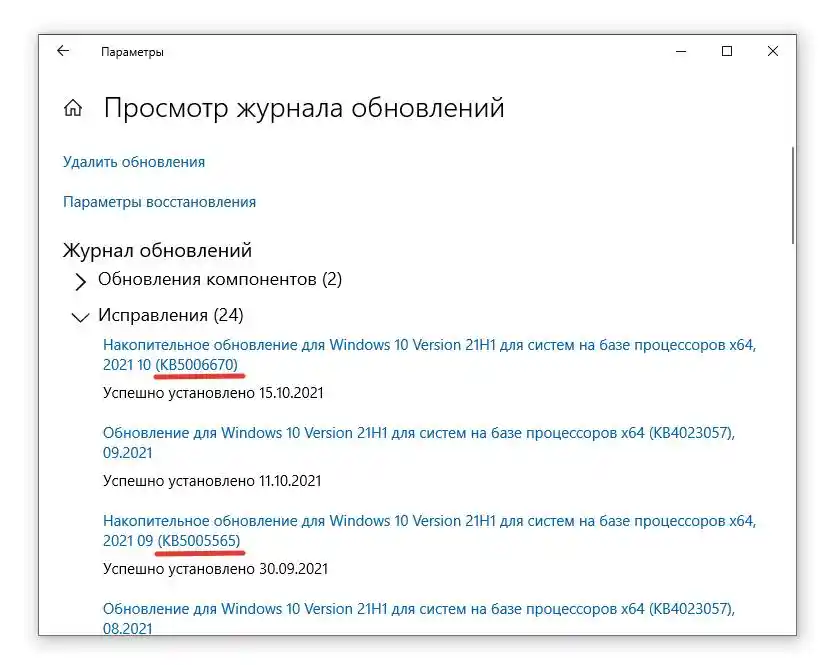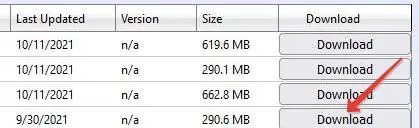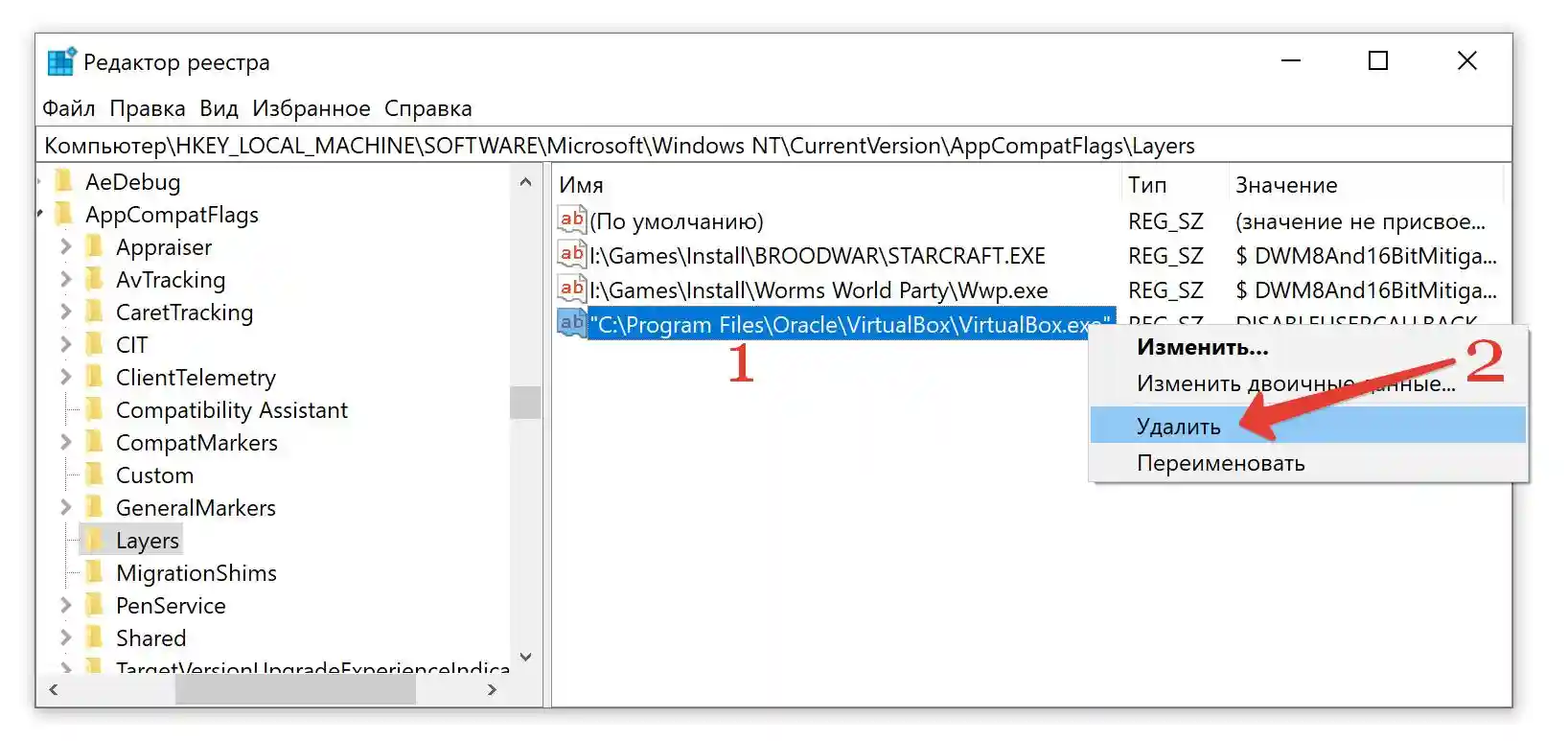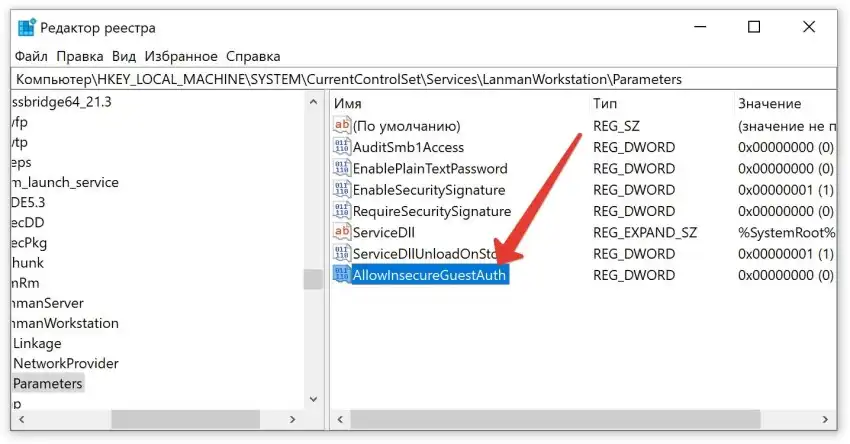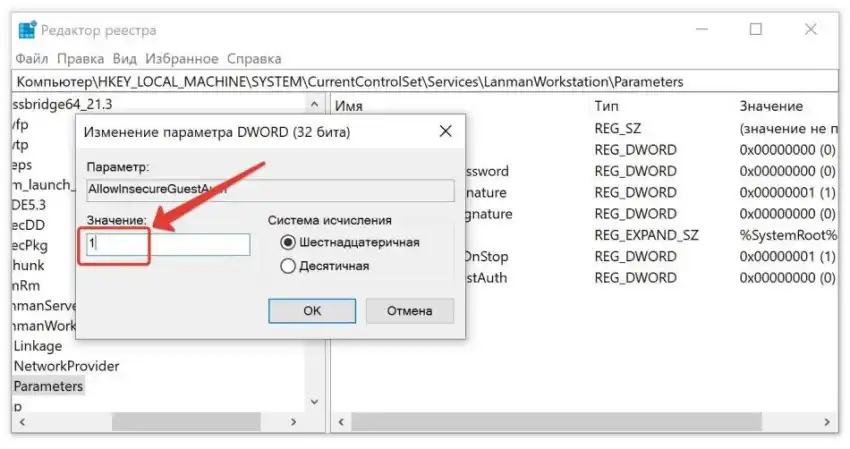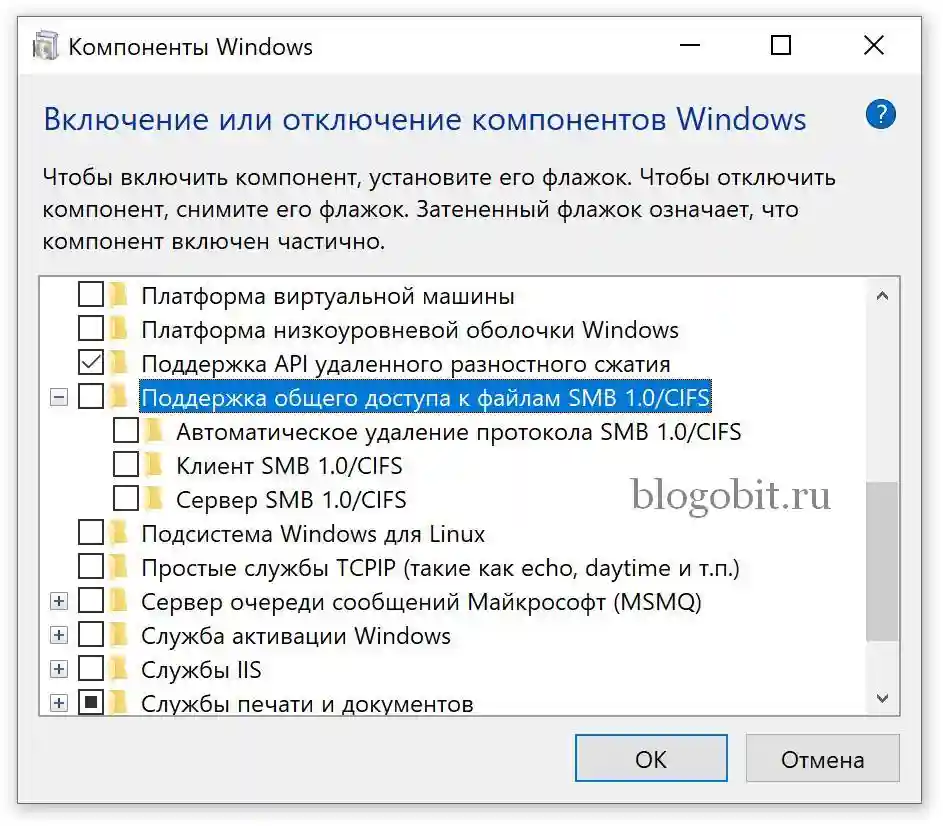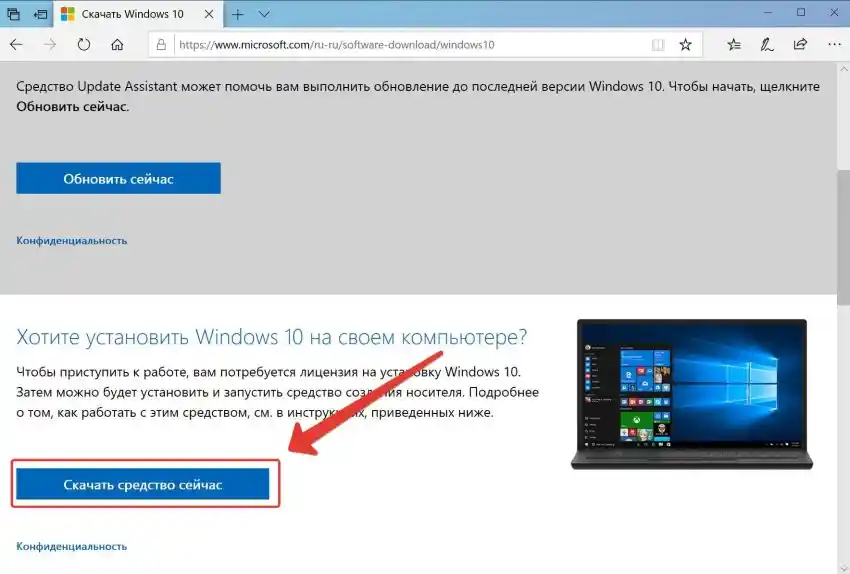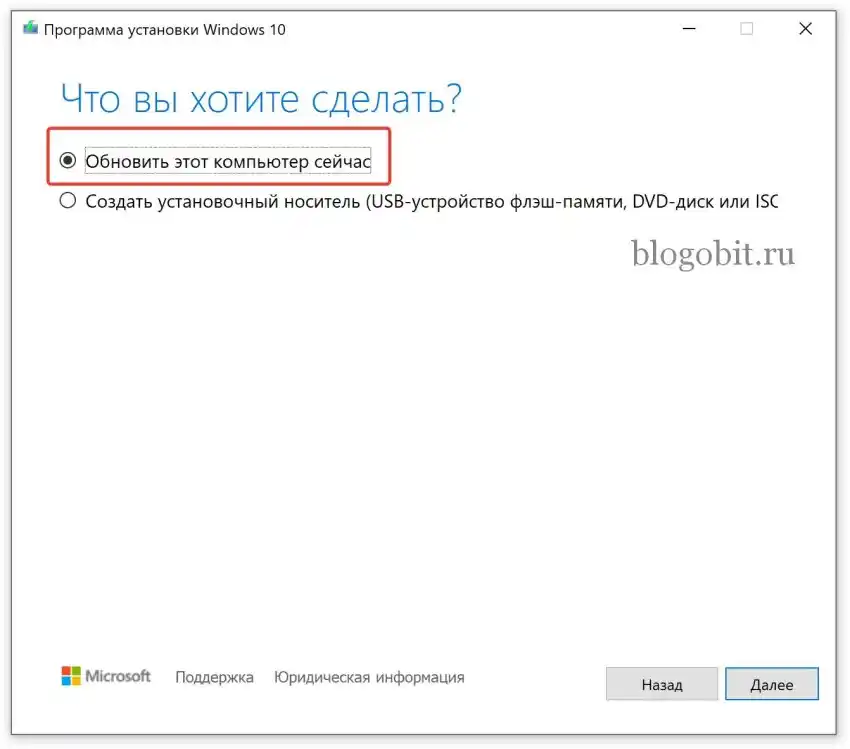25.02.2016
Просмотров: 26450
После выпуска первой сборки Windows 10, пользователи столкнулись с рядом проблем. Разработчики, дабы устранить неполадки, выпустили кумулятивное обновление KB3081424, которое призвано было облегчить переход пользователей более ранних систем к «Десятке». Однако вместо этого KB3081424 отправляло систему на циклическую перезагрузку. В результате при установке Windows 10 возникала ошибка 80004005.
Читайте также: Что делать, если в Windows 10 возникла ошибка 0х80070057?
Способы исправления ошибки 80004005 в Windows 10
Если у вас возникла ошибка 0x80004005 на этапе установки или обновления Windows 10, стоит выполнить несколько несложных действий.
Жмём «Win+R» и вводим «regedit». Кликаем «Ок».
Откроется «Редактор реестра». Переходим по ветке «HKEY_LOCAL_MACHINE», «Software», «Microsoft», «Windows NT», «CurrentVersion», «ProfileList». Здесь нужно найти и удалить параметр «UpdatusUser», если он там есть.
Далее запускаем командную строку с правами Администратора и вводим команду для остановки Службы обновления системы. Прописываем «net stop wuauserv».
Теперь открываем диск С и переходим в папку «Windows». Находим и удаляем папку «SoftwareDistributio».
Теперь вновь запускаем Службу обновления. Для этого в командной строке с правами Администратора прописываем «net start wuauserv».
Переходим в «Центр обновления Windows» и запускаем обновление системы.
Если же этот метод не помог решить проблему и, при установке Windows 10 появляется ошибка 80004005, стоит загрузить с официального сайта Microsoft обновление KB3081424 для 32-битной версии и 64-битной и установить его вручную.
После установки обновления стоит обязательно перезагрузить компьютер. Ошибка 80004005 в Windows 10 будет устранена.
По работе столкнулся с ошибкой в процессе обновления со старых версий виндовс до вин 10.
В сети информации почти нет. Вот решил записать для себя и остальных кто вдруг наткнется.
При использовании программы MediaCreationTools, Может возникнуть данная ошибка.
Для этого надо отменить процесс обновления.
Далее зайти на диск C.
Найти там папку ESD
Зайти в нее, далее в папку Windows, и запустить опять установку.
После того как установщик подумает он предложит вам следующее
Нажимаем на надпись «Настройка скачивания обновлений программой установки Windows»
И выбираем «Не сейчас»
Теперь все обновиться нормально.
ПС
Возможно установка не пройдет с первого раза. Так как программа может произвести удаление не корректно скачанных обновлений а потом закрыться. Ничего страшного. Просто заново потом запускаем Setup и так же отказываемся от загрузки обновлений.
ПСС
Можно перейти на версию выше. С домашней на ПРО например. Просто перед запуском обновления необходимо сбросить активацию системы. И ввести при установке ключ от нужной вам версии.
!ключ установки определенной версии а не ключ активации этой версии!
Ключи спокойно ищутся в интернете.
Код ошибки 0x80004005 может возникать при обновлении Windows 10 или даже при подключении/создании виртуальной машине, а также в любых других ситуациях. Мы постарались рассмотреть решения практически для всех возможных случаев.
Что вызывает код ошибки 0x80004005 в Windows?
Код ошибки 0x80004005 в основном возникает, по одной из следующих причин:
- при работе с виртуальными машинами;
- отсутствует файл Dpcdll.dll;
- повреждение системных файлов;
- проблемы с Центром обновления Windows;
- при извлечении архивных/сжатых файлов или папок;
- при переименование файлов или папок;
- когда пользователь пытается получить доступ к общим файлам и папкам.
Содержание
- Запустите средство устранения неполадок Центра обновления Windows
- Выполните SFC и DISM проверку
- Заменить файл Dpcdll.dll
- Обновите свой компьютер с помощью последних патчей и SSU
- Отредактировать ветку реестра AppCompatFlags\Layers
- Включить гостевой доступ к общим сетевым ресурсам
- Включаем поддержку клиента SMB 1.0/CIFS для доступа к устаревшим серверам
- Выполните чистую установку
Запустите средство устранения неполадок Центра обновления Windows
В большинстве случаев неудачное обновление Windows может вызвать появление ряда других проблем связанных с работоспособностью системы. Код ошибки 0x80004005 является одним из таких случаев, и вы можете исправить эту проблему с помощью средства устранения неполадок.
- Нажмите клавиши Win + R на клавиатуре, чтобы открыть окно Выполнить. Затем введите control и нажмите Enter на клавиатуре.
- Когда откроется окно, выберите в раскрывающемся меню Просмотр: Мелкие значки. После этого перейдите в раздел Устранение неполадок.
- Теперь в правой части окна выберите Система и безопасность.
- Нажмите правой кнопкой мыши Центр обновления Windows и выберите Запуск от имени администратора.
- На следующем экране нажмите кнопку Дополнительно. После этого установите флажок Автоматически применять исправления и нажмите далее.
- Нажмите кнопку Далее, чтобы запустить процесс восстановления.
- После проверки вам будет предоставлена информация о выявленных проблемах. Также нажмите Просмотреть дополнительные сведения, чтобы увидеть подробную информацию.
Выполните SFC и DISM проверку
Файлы ядра системы играют жизненно важную роль в бесперебойном выполнении всех основных операций в Windows 10. Если какой-либо из этих файлов поврежден, то это может вызвать код ошибки 0x80004005. Чтобы исправить это, вы должны выполнить шаги представленные ниже.
- Нажмите клавиши Win + R вместе, чтобы открыть диалоговое окно Выполнить.
- Введите cmd в текстовое поле и нажмите клавиши Ctrl + Shift + Enter.
- Если появится окно управления учетной записью пользователя, нажмите Да, чтобы разрешить открытие командной строки от имени администратора.
- Рядом с мигающим курсором введите приведенный ниже код и нажмите Enter.
sfc /scannow
- После запуска программы подождите пару минут, пока не закончится поиск и исправление поврежденных файлов.
- Введите команду exit и нажмите клавишу Enter, чтобы выйти из командной строки. Затем перезагрузите компьютер, чтобы изменения вступили в силу.
Испорченные вредоносной программой системные файлы также могут вызвать эту ошибку на вашем ПК с Windows 10. Вы можете проверить и восстановить образ системы путем сканирования DISM. Вот как найти и исправить поврежденные файлы на вашем компьютере:
- Нажмите клавиши Win + S, чтобы открыть окно поиска Windows 10.
- Введите команду CMD в текстовое поле и щелкните правой кнопкой мыши верхний результат.
- В контекстном меню выберите Запуск от имени администратора.
- Если появится окно UAC, нажмите Да, чтобы разрешить доступ.
- В окне командной строки, введите команду представленную ниже и нажмите клавишу Enter.
DISM.exe /Online /Cleanup-image /Restorehealth
- Поскольку это трудоемкий процесс, для завершения всего процесса может потребоваться от 10 до 15 минут. После завершения процесса сканирования/восстановления перезагрузите компьютер.
Заменить файл Dpcdll.dll
Если на вашем компьютере отсутствуют некоторые важные файлы DLL, это также может приводить к появлению кода ошибки 0x80004005. По мнению некоторых пользователей, они исправляют это, просто загружая и устанавливая файл Dpcdll.dll на свои компьютеры. Используйте это решение только в том случае, если вы получаете какие-либо указания на отсутствие файлов DLL в сообщении об ошибке. Как добавить этот файл dll на свой компьютер рассказано ниже.
- Прежде всего, откройте сайт загрузки DLL файлов.
- Перейдите в строку поиска и введите Dpcdll.dll.
- Нажмите Enter, и выберите в результатах поиска строку с DLL файлом.
- После перехода на страницу DLL файла выберите нужную версию, если вы не знаете какую версию файла выбрать, выбирайте последнюю как показано на изображении ниже.
- Доступный там файл находится в формате Zip. Поэтому не забудьте извлечь его из архива, когда загрузка завершится.
- После завершения загрузки запустите диалоговое окно Выполнить, нажав на клавиатуре клавишиWin + R.
- Скопируйте/вставьте текст ниже и нажмите ОК.
%SystemRoot%\System32\
- Вы перейдёте по пути — C:\Windows\System32. Скопируйте DLL файл, который вы распаковали из архива, и вставьте его сюда.
Проверьте, перестала ли проявляться данная ошибка.
Внимание! Если вы используете 64-битную операционную систему, скопируйте файл Dpcdll.dll и вставьте его в эту папку: C:\Windows\sysWOW64
Обновите свой компьютер с помощью последних патчей и SSU
Код ошибки 0x80004005 может возникать в процессе обновления или в результате некорректной установки обновлений на компьютер. После таких ситуаций может помочь установка последних корректных обновлений или стека обслуживания.
- В поле поиска Windows 10 введите Просмотреть журнал обновлений.
- Теперь нажмите на выпадающий список Обновления компонентов и скопируйте номер последней версии обновлений Windows 10, нажав правой правой кнопкой мыши на нём как показано на изображении ниже.
- Затем посетите каталог Центра обновления Майкрософт и вставьте номер обновления из предыдущего шага в поле поиска, затем нажмите клавишу Enter.
- После того, как вы увидите на экране список обновлений нужной вам версии, снова перейдите в окно Просмотр журнала обновлений и нажмите на выпадающий список Исправления. После этого сравните номера обновлений установленных в вашей системе со списком выпущенных обновлений на сайте каталога Microsoft как показано на изображениях ниже.
Внимание! Необходимо сравнивать обновления, которые обозначены в колонке Classification каталога обновлений как Security Updates
- Таким образом, определите какие обновления безопасности(Security Updates) ещё неустановлены в вашей операционной системе и затем выберите обновление, соответствующее архитектуре вашей системы, то есть x86, x64 или ARM64. После того, как вы решили, какое обновление выбрать, нажмите кнопку Download рядом с ним.
- В открывшемся окне, нажмите на ссылку с номером требуемого обновления для начала загрузки файла.
- Когда система предложит сохранить этот файл, перейдите в папку и сохраните файл установки.
- После завершения загрузки дважды щелкните файл установки, чтобы начать обновление устройства и далее следуйте дальнейшим инструкциям на экране.
Отредактировать ветку реестра AppCompatFlags\Layers
Если проблема связана с тем, что ошибка 0x80004005 возникает при работе с программой VirtualBox, то для исправления данной ошибки необходимо удалить определенный ключ со своего компьютера. Для этого выполните шаги представленные ниже.
- В поле поиска Windows 10 наберите Редактор реестра и нажмите клавишу Enter, чтобы открыть редактор реестра на вашем компьютере.
- В редакторе реестра перейдите сюда:
HKEY_LOCAL_MACHINE\SOFTWARE\Microsoft\Windows NT\CurrentVersion\AppCompatFlags\Layers
- Теперь в правой части окна нажмите правой кнопкой мыши нажмите на строковый параметр C:\Program Files\Oracle\VirtualBox\VirtualBox.exe и выберите Удалить, и затем нажмите Да в предупреждении, чтобы удалить.
- Закройте окно редактора реестра. Попробуйте подключиться к виртуальной машине со своего компьютера снова.
Включить гостевой доступ к общим сетевым ресурсам
Начиная с версии Windows 10 1709, Windows запрещает вам доступ к общим сетевым ресурсам при включенном гостевом доступе. Гостевой доступ означает подключение к общим сетевым ресурсам без аутентификации с использованием встроенной «гостевой» учетной записи.
Внимание! Гостевой доступ часто используется для доступа к данным, хранящимся на сетевом хранилище. Каждый пользователь с любого устройства имеет доступ к этим ресурсам. Как правило, никогда не рекомендуется использовать гостевой доступ, поскольку это создает серьезную угрозу безопасности. Во времена программ-вымогателей шифрование целых дисков — это определенно не лучшая идея. Если вы создаете сервер-хранилище, то настоятельно рекомендуется использовать поддержку LDAP для аутентификации на вашем NAS сервере.
Чтобы включить гостевой доступ, выполните действия ниже.
- Нажмите клавишу Пуск, затем в перечне программ выберите Средство администрирования Windows в открывшемся меню Редактор реестра.
- После того, как откроется окно Редактор реестра перейдите в ветку реестра:
HKEY_LOCAL_MACHINE\SYSTEM\CurrentControlSet\Services\LanmanWorkstation\Parameters
- В правой части окна редактора найдите параметр AllowInsecureGuestAuth и нажмите на него левой кнопкой мыши, чтобы открыть его.
- После того, как откроется окно Изменение параметра DWORD (32 бита) измените значение на 1, как на изображении ниже. AllowInsecureGuestAuth и нажмите на него левой кнопкой мыши, чтобы открыть его.
- После изменения значения нажмите OK и закройте окно Редактора реестра. После этого проверьте возникает ошибка или она устранена.
Внимание! Если параметра AllowInsecureGuestAuth в нужной ветке реестра нет, то создайте его. Для этого убедитесь, что вы находитесь в правильной ветке реестра, затем в правой части окна нажмите правой кнопкой мыши и выберите Создать -> Параметр DWORD (32 бита). Затем назовите его AllowInsecureGuestAuth. 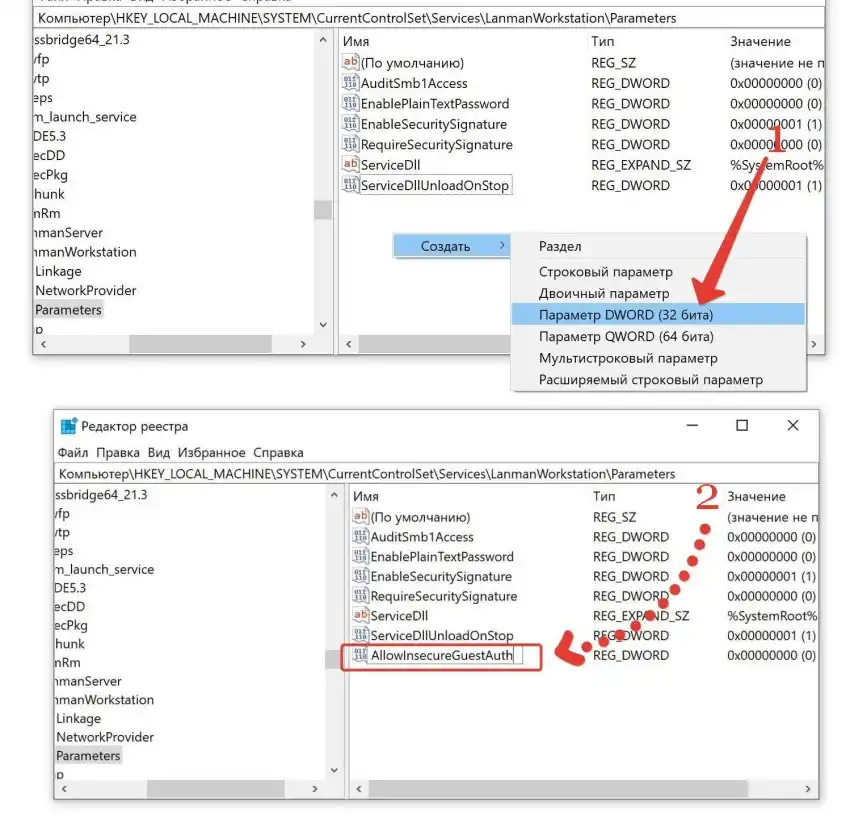
Включаем поддержку клиента SMB 1.0/CIFS для доступа к устаревшим серверам
Включение данного клиента иногда необходимо для подключения к устаревним хранилищам данных, мы не рекомендуем его использовать длительное время. Для его включения выполните последовательно действия представленные ниже.
- В строке поиска Windows 10 введите Включение или отключение компонентов Windows.
- После того, как откроется окно пролистайте вниз и раскройте пункт Поддержка общего доступа к файлам SMB 1.0/CIFS.
- Установите флажок Клиент SMB 1.0/CIFS. Нажмите ОК, чтобы применить изменения.
- Проверьте устранена ли ошибка 0x80004005 при подключении.
Выполните чистую установку
Если ни одно из вышеперечисленных исправлений не устраняет код ошибки 0x80004005, лучше выполнить чистую установку Windows 10. Для этого выполните действия представленные ниже.
- Сначала посетите официальный сайт Microsoft.
- Нажмите на кнопку — Скачать средство сейчас.
- После этого начнется загрузка Media Creation Tool, укажите куда её сохранить на своем компьютере или ноутбуке.
- Когда установочный файл загрузится, нажмите на него правой кнопкой мыши и выберите Запуск от имени администратора.
- После запуска установщика Windows 10 примите условия использования программного обеспечения Microsoft, нажав кнопку Принять. Далее вам будет предложено два варианта: Обновить этот компьютер сейчас и Создать установочный носитель (USB-устройство флэш-памяти, DVD-диск или ISO-образ), выберите тот, который вам больше всего подходит.
- В нашем случае мы выбрали вариант Обновить этот компьютер сейчас и нажмите Далее.
- Откроется окно Применимые уведомления и условия лицензии, нажмите Принять, чтобы продолжить установку.
- На следующем экране обязательно проверьте установлена ли опция Сохранить личные файлы и приложения, если нет, то включите ее используя пункт Изменить выбранные для сохранения компоненты.
- После этого, нажмите кнопку Установить и следуйте инструкциям на экране, пока весь процесс не будет завершен.
Предупреждение! Если вы предпочитаете чистую установку Windows 10, обязательно создайте полную резервную копию всех важных файлов и папок.
Ошибка 0x80004005 — это одна из наиболее распространенных проблем, с которыми сталкиваются пользователи при установке операционной системы Windows 10. Эта ошибка может возникать по разным причинам и может привести к невозможности завершить процесс установки. В данной статье мы рассмотрим несколько методов, которые помогут вам исправить данную ошибку.
Первым шагом, который следует предпринять для исправления ошибки 0x80004005, — проверить целостность загрузочного образа Windows 10. Возможно, загрузочный образ был поврежден или загружен некорректно, что приводит к возникновению данной ошибки. Для проверки целостности образа вы можете воспользоваться программой проверки целостности файлов, такой как WinMD5Free. После того, как будет проверена целостность образа, вы можете попробовать загрузить его повторно.
Если проверка целостности образа не дала результатов, следующим шагом можно попробовать отключить антивирусное программное обеспечение. В некоторых случаях, антивирусные программы могут блокировать процесс установки операционной системы и вызывать ошибку 0x80004005. Для отключения антивирусного программного обеспечения вам потребуется зайти в настройки программы и найти соответствующий пункт для временного отключения защиты.
Если отключение антивирусного программного обеспечения не помогло, то возможно проблема связана с устройствами подключенными к компьютеру. Отключите все внешние устройства, кроме клавиатуры и мыши, и попробуйте выполнить установку Windows 10 снова. Если процесс установки успешно завершится, вы можете подключать устройства по одному и проверять, вызывает ли какое-либо устройство ошибку 0x80004005.
Содержание
- Описание ошибки 0x80004005
- Причины возникновения ошибки 0x80004005
- Решение 1: Проверка наличия неполадок в жестком диске
- Решение 2: Установка последних обновлений Windows 10
- Решение 3: Отключение антивирусного программного обеспечения
- Решение 4: Использование инструмента Windows Update Troubleshooter
Описание ошибки 0x80004005
Ошибка 0x80004005 может возникать при установке операционной системы Windows 10 и связана с проблемами в процессе установки или обновления системы. Эта ошибка сообщает о том, что произошла неизвестная ошибка или сбой, и установка не может быть завершена.
Одной из наиболее распространенных причин ошибки 0x80004005 является повреждение файлов установки Windows или наличие конфликтующих программ или драйверов. Также ошибка может быть вызвана проблемами с оборудованием или настройками BIOS.
Чтобы исправить ошибку 0x80004005, можно попробовать следующие решения:
1. Проверить целостность файлов установки Windows. Если файлы установки Windows повреждены, это может вызывать ошибку 0x80004005. Проверьте целостность файлов и, при необходимости, загрузите новую копию операционной системы.
2. Проверить наличие конфликтующих программ или драйверов. Отключите все программы и устройства, которые могут вызывать конфликты или влиять на процесс установки Windows. Затем попробуйте снова установить операционную систему.
3. Проверить оборудование и настройки BIOS. Убедитесь, что все необходимое оборудование подключено должным образом и работает корректно. Также проверьте настройки BIOS и убедитесь, что они соответствуют требованиям установки Windows.
Если указанные выше методы не помогли исправить ошибку 0x80004005, рекомендуется обратиться за помощью к специалистам или в техническую поддержку Microsoft.
Причины возникновения ошибки 0x80004005
Одной из основных причин ошибки 0x80004005 является конфликт с другими установочными программами. В процессе установки Windows 10 могут возникнуть проблемы, если на компьютере уже запущен другой процесс установки или обновления. В результате этого возникает конфликт ресурсов и установка не может быть завершена успешно.
Кроме того, ошибка 0x80004005 может быть вызвана неправильными или поврежденными файлами ISO. Если используется образ диска Windows с неправильной или поврежденной структурой, установка может прерваться и вызвать данную ошибку.
Также, ошибка 0x80004005 может возникнуть из-за проблем с антивирусом или защитными программами. В некоторых случаях, антивирусные программы или другие защитные механизмы могут блокировать установку Windows 10, пытаясь предотвратить возможные угрозы системе.
Другая причина возникновения ошибки 0x80004005 – это неправильные настройки BIOS. Если BIOS компьютера не настроен правильно, это может стать причиной прерывания сеанса установки операционной системы и вызвать данную ошибку.
Важно понимать, что эти причины не являются исчерпывающим списком. Ошибка 0x80004005 может иметь и другие причины, связанные, например, с проблемами в работе жесткого диска или другими аппаратными неисправностями.
Учитывая различные возможные причины ошибки 0x80004005, необходимо аккуратно анализировать ситуацию и применять соответствующие решения, чтобы успешно устранить данную ошибку и завершить процесс установки операционной системы Windows 10.
Решение 1: Проверка наличия неполадок в жестком диске
Ошибки установки Windows 10 с кодом 0x80004005 могут быть связаны с проблемами в жестком диске компьютера. Чтобы исключить эту причину, следует провести проверку на наличие неполадок в жестком диске.
- Шаг 1: Откройте командную строку от имени администратора.
- Шаг 2: Введите команду «chkdsk C: /f /r» и нажмите Enter, где «C» — это буква диска, на котором установлена Windows.
- Шаг 3: Дождитесь завершения проверки диска. Этот процесс может занять некоторое время.
Если проверка выявила какие-либо неполадки в жестком диске, система автоматически попытается исправить их. После завершения процесса проверки диска рекомендуется перезагрузить компьютер и повторить установку Windows 10. Если ошибка 0x80004005 все еще возникает, перейдите к следующему решению.
Решение 2: Установка последних обновлений Windows 10
Одной из причин возникновения ошибки 0x80004005 при установке Windows 10 может быть отсутствие или устаревшие обновления операционной системы. Чтобы исправить эту ошибку, необходимо установить последние обновления Windows 10.
Для установки последних обновлений Windows 10 выполните следующие шаги:
- Откройте меню «Пуск» и выберите «Настройки».
- В открывшемся окне «Настройки» выберите раздел «Обновление и безопасность».
- В левой панели выберите «Обновление Windows».
- Нажмите на кнопку «Проверить наличие обновлений».
- Windows 10 начнет проверку доступных обновлений и загрузит их, если они есть.
- После загрузки обновлений нажмите на кнопку «Установить».
- Подождите, пока Windows 10 завершит установку обновлений.
- Перезагрузите компьютер.
После перезагрузки проверьте, устранена ли ошибка 0x80004005 при установке Windows 10. Если проблема сохраняется, перейдите к следующему решению.
Решение 3: Отключение антивирусного программного обеспечения
Еще одной причиной возникновения ошибки 0x80004005 при установке Windows 10 может быть конфликт с антивирусным программным обеспечением. Некоторые антивирусные программы могут блокировать установку операционной системы, что может привести к данной ошибке. В таком случае, рекомендуется временно отключить антивирусное программное обеспечение и повторить установку Windows 10.
Для отключения антивирусного программного обеспечения следуйте инструкциям, соответствующим вашей программе:
| Антивирусное программное обеспечение | Инструкции по отключению |
|---|---|
| Windows Defender |
|
| Avast |
|
| Norton |
|
После отключения антивирусного программного обеспечения повторите попытку установки Windows 10 и проверьте, исправилась ли ошибка 0x80004005. После успешной установки ОС вы снова можете включить антивирусную программу.
Решение 4: Использование инструмента Windows Update Troubleshooter
Если вы столкнулись с ошибкой 0x80004005 при установке Windows 10, вы можете воспользоваться инструментом Windows Update Troubleshooter, чтобы исправить проблему. Этот инструмент предназначен для автоматического обнаружения и исправления различных проблем, связанных с обновлениями операционной системы.
Чтобы воспользоваться инструментом Windows Update Troubleshooter, следуйте инструкциям:
- Откройте «Параметры» (значок шестеренки) нажатием сочетания клавиш Win + I.
- Выберите раздел «Обновление и безопасность».
- В левой панели выберите «Требуется помощь с обновлениями».
- В правой панели выберите «Запустить утилиту по устранению неполадок».
- Дождитесь, пока инструмент Windows Update Troubleshooter завершит сканирование и исправление проблем.
- Перезагрузите компьютер и попробуйте установить обновления Windows 10 снова.
Утилита Windows Update Troubleshooter поможет вам автоматически найти и устранить возможные проблемы, которые могут привести к ошибке 0x80004005 при установке Windows 10. Если проблема не была решена инструментом, вы можете перейти к другому решению из списка.
При установке операционной системы Windows 10 многие пользователи могут столкнуться с ошибкой 0x80004005. Это достаточно распространенная проблема, которая может возникнуть из-за различных причин. К счастью, существует несколько способов ее исправления, даже для начинающих пользователей.
Одной из причин ошибки 0x80004005 может быть наличие поврежденных или удаленных файлов, необходимых для установки операционной системы. В этом случае, следует попробовать восстановить эти файлы при помощи инструментов, предоставляемых самой операционной системой.
Еще одной возможной причиной ошибки может быть конфликт с антивирусным или антишпионским ПО. В таком случае, рекомендуется временно отключить антивирусную программу и повторить установку. Если ошибка исчезнет, то можно попробовать установить альтернативное антивирусное ПО.
Также, возможной причиной ошибки 0x80004005 может быть проблема с жестким диском или его разделами. В этом случае, стоит проверить диск на наличие ошибок с помощью встроенной утилиты Windows — «Проверка диска». Если будут обнаружены ошибки, их следует исправить.
Существует и другие возможные причины ошибки 0x80004005, которые могут быть связаны с неправильными настройками BIOS, проблемами с драйверами или недостатком свободного места на жестком диске. В случае, если приведенные выше методы не помогут исправить ошибку, рекомендуется обратиться за помощью к специалисту или посетить форумы, где пользователи делятся своим опытом и советами.
Содержание
- Как исправить ошибку 0x80004005 при установке Windows 10?
- Симптомы и возможные причины ошибки 0x80004005 при установке Windows 10
- Симптомы ошибки 0x80004005 при установке Windows 10:
- Возможные причины ошибки 0x80004005 при установке Windows 10:
- Шаги для исправления ошибки 0x80004005 при установке Windows 10
Как исправить ошибку 0x80004005 при установке Windows 10?
Ошибка 0x80004005 может возникнуть при установке операционной системы Windows 10. Эта ошибка может быть вызвана различными причинами, включая проблемы с обновлениями Windows, несовместимость программного обеспечения или проблемы с антивирусным программным обеспечением. В этой статье рассмотрим несколько методов, которые могут помочь исправить ошибку 0x80004005 при установке Windows 10.
- Проверьте наличие обновлений Windows:
- Откройте меню «Пуск» и выберите «Настройки».
- Перейдите в раздел «Обновление и безопасность».
- Нажмите на кнопку «Проверить наличие обновлений» и дождитесь завершения поиска обновлений.
- Если доступны обновления, установите их.
- Перезагрузите компьютер и попробуйте снова установить Windows 10.
- Отключите антивирусное программное обеспечение:
- Нажмите на значок антивирусного ПО в системном трее.
- Выберите «Выключить защиту» или подобный пункт меню.
- Подтвердите выбор и выполните установку Windows 10.
- После установки Windows 10 включите антивирусное ПО обратно.
- Проверьте совместимость программного обеспечения:
- Перейдите на сайт разработчика программного обеспечения.
- Найдите информацию о совместимости программы с Windows 10.
- Если программное обеспечение несовместимо, попробуйте найти более новую версию или альтернативное программное обеспечение.
- После удаления или замены несовместимого программного обеспечения попробуйте повторно установить Windows 10.
- Проверьте жесткий диск на наличие ошибок:
- Откройте окно «Проводник» и выберите «Этот компьютер».
- Щелкните правой кнопкой мыши на диск, на котором вы хотите установить Windows 10, и выберите «Свойства».
- Перейдите на вкладку «Сервис» и нажмите на кнопку «Проверить».
- Дождитесь завершения проверки и исправьте найденные ошибки (если таковые имеются).
- Попытайтесь снова установить Windows 10.
Первым шагом в исправлении ошибки 0x80004005 является проверка наличия и установка последних обновлений Windows:
Еще одной причиной ошибки 0x80004005 может быть конфликт с антивирусным программным обеспечением. Попробуйте временно отключить антивирусное ПО и повторить установку Windows 10:
Если у вас установлено стороннее программное обеспечение, оно может быть несовместимо с Windows 10 и вызывать ошибку 0x80004005. Проверьте совместимость программного обеспечения перед установкой:
Ошибки на жестком диске могут вызвать ошибку 0x80004005 во время установки Windows 10. Проверьте жесткий диск на наличие ошибок с помощью встроенной утилиты:
Если приведенные выше методы не помогли исправить ошибку 0x80004005 при установке Windows 10, рекомендуем обратиться за помощью к специалисту или обратиться в службу поддержки Microsoft.
Симптомы и возможные причины ошибки 0x80004005 при установке Windows 10
Ошибка 0x80004005 при установке Windows 10 является довольно распространенной и может возникнуть по разным причинам. В этом разделе мы рассмотрим основные симптомы этой ошибки и ее возможные причины.
Симптомы ошибки 0x80004005 при установке Windows 10:
- Появление сообщения об ошибке с кодом 0x80004005 во время установки Windows 10;
- Сбой установки операционной системы;
- Зависание процесса установки.
Возможные причины ошибки 0x80004005 при установке Windows 10:
- Проблемы с антивирусным ПО: некоторые антивирусные программы могут блокировать установочные файлы Windows и вызывать ошибку 0x80004005;
- Наличие поврежденных системных файлов: поврежденные или отсутствующие системные файлы могут привести к ошибке при установке Windows 10;
- Неправильные настройки BIOS: некорректные настройки BIOS могут вызывать ошибку 0x80004005 при попытке установки Windows 10;
- Проблемы с жестким диском: физические повреждения или ошибки на жестком диске могут привести к ошибке при установке операционной системы;
- Неправильно настроенные параметры безопасности: некоторые параметры безопасности могут блокировать установку Windows 10 и вызывать ошибку 0x80004005;
- Другие программы, которые могут конфликтовать с процессом установки Windows 10.
При возникновении ошибки 0x80004005 при установке Windows 10 рекомендуется проверить все указанные причины и принять соответствующие меры для их устранения. В следующих разделах мы подробно рассмотрим возможные способы исправления этой ошибки.
Шаги для исправления ошибки 0x80004005 при установке Windows 10
Ошибка 0x80004005 может возникать при установке операционной системы Windows 10 и может быть вызвана разными причинами. В данной статье мы рассмотрим несколько шагов, которые могут помочь вам исправить эту ошибку.
- Проверьте обновления Windows: Убедитесь, что ваша операционная система имеет последние обновления. Для этого откройте меню «Пуск», выберите «Настройки», затем «Обновление и безопасность» и нажмите «Проверить наличие обновлений». Если обновления доступны, установите их.
- Отключите антивирусное программное обеспечение: Временно отключите любое антивирусное программное обеспечение или брандмауэр, которые установлены на вашем компьютере. Иногда эти программы могут блокировать установку Windows 10 и вызывать ошибку 0x80004005.
- Очистите папку загрузки: Откройте проводник и перейдите к следующему пути: C:\Windows\SoftwareDistribution\Download. Удалите все файлы и папки в этой папке. Затем повторите попытку установки Windows 10.
- Проверьте жесткий диск на ошибки: Возможно, на вашем жестком диске есть ошибки, которые могут вызывать ошибку 0x80004005. Откройте проводник, найдите ваш жесткий диск, щелкните правой кнопкой мыши по нему, выберите «Свойства», затем «Сервис» и нажмите «Проверить». Перезагрузите компьютер и повторите попытку установки Windows 10.
- Используйте инструмент Windows Update Troubleshooter: Windows Update Troubleshooter — это инструмент, который помогает автоматически решить проблемы с обновлениями Windows. Запустите его и дайте ему выполнить проверку и исправление возможных проблем. После завершения выполнения инструмента повторите попытку установки Windows 10.
- Обратитесь в службу поддержки Microsoft: Если все предыдущие шаги не помогли, вы можете обратиться в службу поддержки Microsoft для получения дополнительной помощи. Они смогут предложить вам индивидуальные рекомендации и решения для исправления ошибки 0x80004005.
Надеемся, что вы смогли исправить ошибку 0x80004005 при установке Windows 10 с помощью предложенных выше шагов. Если проблема все еще остается, рекомендуется обратиться в службу поддержки Microsoft для получения дополнительной помощи. Специалисты смогут предложить более точные рекомендации, основанные на индивидуальных особенностях вашей системы.